McAfee SiteAdvisor 是一个网络浏览器插件,可为用户提供有关潜在恶意网站的警告。 但有时您可能希望 卸载迈克菲 SiteAdvisor,因为虽然这看起来是一个有用的工具,但它也会降低计算机的性能并导致与其他软件的兼容性问题。
如果您决定不再需要应用程序,则在尝试使用该应用程序时可能会遇到困难 删除程序.
在本文中,我们将为您提供有关如何从计算机中完全删除 McAfee SiteAdvisor 的分步指南,确保您的系统以最佳性能运行。
内容: 第 1 部分:McAfee SiteAdvisor 的作用是什么?第 2 部分:如何完全删除 McAfee SiteAdvisor第 3 部分:在 Mac 上卸载 McAfee SiteAdvisor 的有用工具部分4。 结论
第 1 部分:McAfee SiteAdvisor 的作用是什么?
McAfee SiteAdvisor 是一个 Web 浏览器扩展,可为用户提供 网站实时安全评级 基于他们的声誉和潜在的安全风险。 它还会提醒用户网站上可能存在的任何网络钓鱼尝试、恶意软件下载或垃圾邮件链接。
虽然 McAfee SiteAdvisor 看起来是一个有用的工具,但某些用户可能会由于各种原因选择卸载它。 一个常见的原因是它会显着降低计算机的性能,尤其是在浏览互联网时。 不断扫描网站和弹出的警告消息可能会分散某些用户的注意力并令人烦恼。
此外,一些用户可能会发现 McAfee SiteAdvisor 与其其他软件不兼容,从而导致错误或崩溃。
某些用户可能想要卸载 McAfee SiteAdvisor 的另一个原因是他们更喜欢使用 其他安全措施 保护他们的计算机免受潜在威胁。 还有许多其他 Web 浏览器扩展和防病毒软件可以提供与 McAfee SiteAdvisor 类似的特性和功能。
总体而言,虽然 McAfee SiteAdvisor 对某些用户来说可能是一个有用的工具,但其他用户可能会因为它对计算机性能的影响、兼容性问题或对其他安全措施的偏好而选择卸载它。
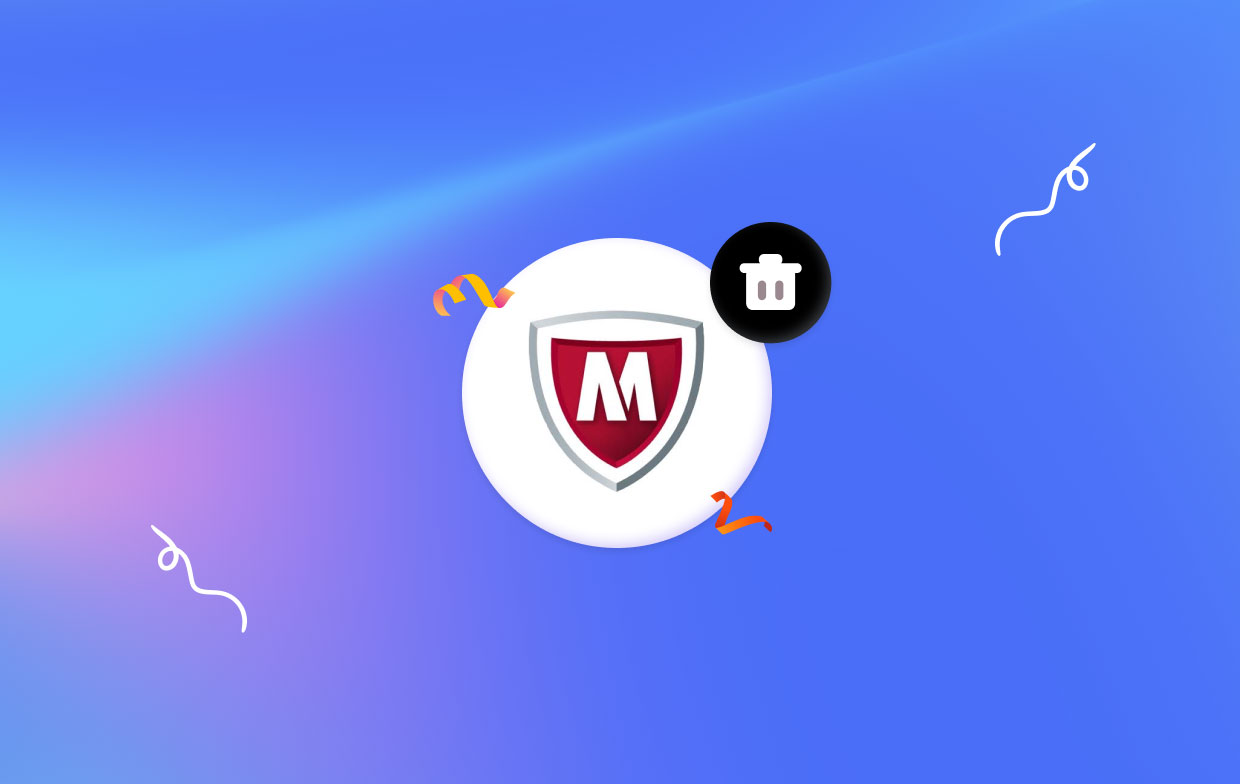
您在使用 McAfee SiteAdvisor 时可能遇到的问题
用户在使用 McAfee SiteAdvisor 时可能会遇到一些问题,包括:
- 兼容性问题:一些用户报告在安装 McAfee SiteAdvisor 后出现与其他软件或浏览器的兼容性问题。
- 性能问题:McAfee SiteAdvisor 可能会导致某些计算机上的性能下降或资源使用率较高。
- 误报:McAfee SiteAdvisor 可能会将某些安全网站标记为可能有害,从而给用户带来不便。
- 不需要的弹出窗口:某些用户可能会发现 McAfee SiteAdvisor 中不断出现的弹出窗口令人厌烦,并且会破坏他们的浏览体验。
- 卸载问题:一些用户报告说很难从系统中完全卸载 McAfee SiteAdvisor,从而导致与其他软件发生潜在冲突。
- 隐私问题:McAfee SiteAdvisor 可能会收集有关您浏览行为的数据并将其发送回公司进行分析,这可能会引起某些用户的隐私问题。
- 臃肿软件:McAfee SiteAdvisor 可能与其他不必要的软件捆绑在一起,例如工具栏或广告软件,这些软件可能会占用宝贵的磁盘空间并降低计算机速度。
- 与较新的操作系统不兼容:McAfee SiteAdvisor 可能与较新版本的 Mac 或 Windows 操作系统不完全兼容,从而导致潜在的问题或错误。
- 不必要的功能:某些用户可能不认为 McAfee SiteAdvisor 的功能有用或必要,并且可能更愿意使用替代工具或方法来保护其在线安全和隐私。
其他应用程序也有限制,例如 Xcode 不支持选项卡式工作环境来处理多个窗口,然后您可以 删除 Xcode。 重要的是,并非所有用户都可能在使用 McAfee SiteAdvisor 时遇到这些问题。 但是,如果您确实遇到该软件的任何问题,最好从系统中卸载该程序。
第 2 部分:如何完全删除 McAfee SiteAdvisor
要完全卸载 McAfee SiteAdvisor,请执行以下步骤:
- 关闭 所有浏览器,并确保 McAfee SiteAdvisor 未在后台运行。
- 打开 Finder 并导航到 应用
- 找到 McAfee SiteAdvisor 应用程序并将其拖到废纸篓中。 或者,您可以右键单击该应用程序并选择 移到废纸篓.
- 出现提示时输入您的管理员密码。
- 空的 垃圾桶以永久删除应用程序和所有关联的文件。
- 重新启动 您的计算机,以确保该程序的所有残留物都被完全删除。
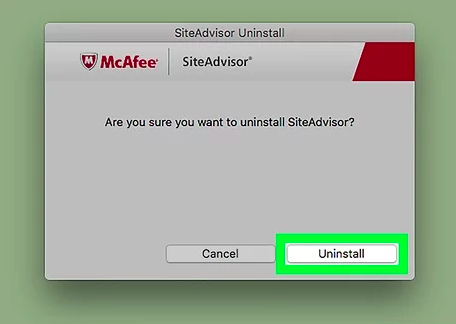
请务必注意,上述步骤仅从您的计算机中删除 McAfee SiteAdvisor 应用程序。 要完全删除 McAfee SiteAdvisor 的所有痕迹(包括任何残留文件或注册表项),建议使用专用卸载程序工具。
第 3 部分:在 Mac 上卸载 McAfee SiteAdvisor 的有用工具
如果您正在寻找一种快速、简单的方法来从 Mac 中删除 McAfee SiteAdvisor 及其所有相关文件,您应该考虑 iMyMac PowerMyMac.
PowerMyMac 是一个完整的 Mac 实用程序,具有大量工具和功能,可帮助您清理和优化 Mac。 应用程序删除器是其核心功能之一,只需点击几下,您就可以从 Mac 上完全卸载不需要的程序和所有相关文件。
请按照以下步骤使用 PowerMyMac 卸载 McAfee SiteAdvisor:
- 在您的 Mac 上,下载并安装 PowerMyMac。
- 运行应用程序并选择 App卸载程序 从左侧边栏。
- 选择 SCAN 搜索所有连接的文件。
- 检查扫描结果并 选择 所有与 McAfee SiteAdvisor 相关的文件。
- 点击 清洁 按钮删除您选择的所有文件。
- 等待卸载程序完成其工作。
- 重新启动 检查您的计算机是否有任何软件残留已被完全删除。

当您使用 PowerMyMac 卸载 McAfee SiteAdvisor 时,您可以确信所有关联的文件和注册表项已从您的 Mac 中完全删除,从而释放宝贵的磁盘空间并提高整体系统效率。
除了应用程序卸载程序外,PowerMyMac 还包括垃圾文件清理程序、重复查找程序和隐私清理程序,使其成为清理和优化 Mac 的一体化解决方案。
部分4。 结论
总而言之,McAfee SiteAdvisor 对于某些用户来说可能是一个有用的工具,但它可能会干扰计算机速度和与其他应用程序的兼容性。 使用可靠且全面的卸载程序应用程序正确地使用至关重要 卸载迈克菲 SiteAdvisor 从你的Mac。
PowerMyMac 是一款强烈推荐的程序,用于删除 McAfee SiteAdvisor 和所有关联文件,并提供用于维护和优化 Mac 的其他基本功能。 尝试一下,您将获得干净、精简的 Mac 体验。



